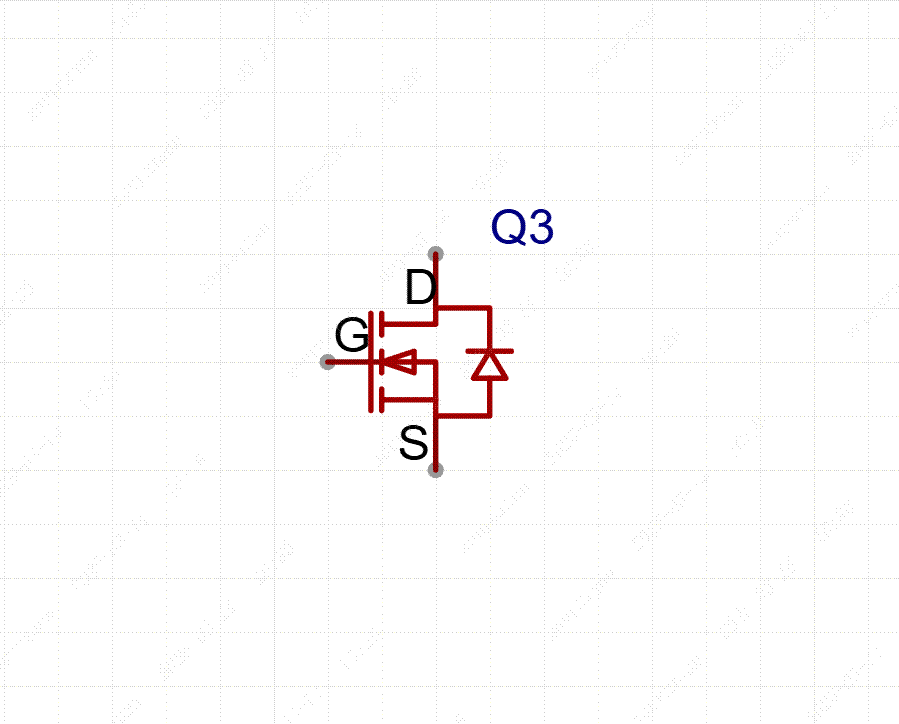器件
器件在放置的画布后称为元件。
嘉立创EDA专业版的原理图和PCB均使用模板机制,放置一个器件在画布后,该器件会进入工程库作为该工程的模板,后续继续放置相同的器件时,会优先使用工程库的模板,不被器件库的更新所影响。
如果想更新工程库模板,可以在:顶部菜单 - 设计 - 更新符号,或者画布元件,右键菜单 - 更新符号进行更新工程的器件,符号或者封装。
器件对话框
操作入口:
顶部菜单 - 放置 - 器件
顶部工具栏 - 放置器件图标
快捷键 SHIFT> + F
顶部菜单 - 放置 - 快捷器件、测试点
顶部工具栏 - 快捷器件下拉、测试点
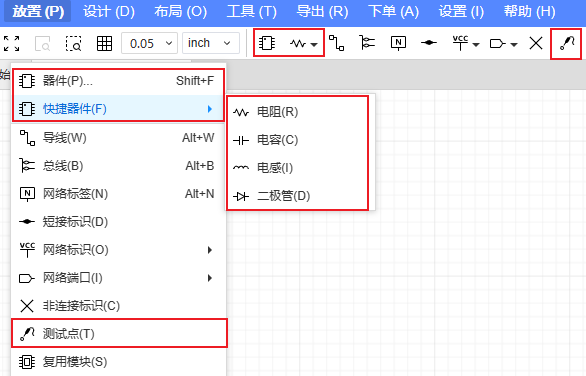
搜索引擎支持立创商城和嘉立创EDA双引擎,当其中一个引擎不符合搜索期望时,可以进行切换。立创商城引擎只可以搜索系统库的器件。
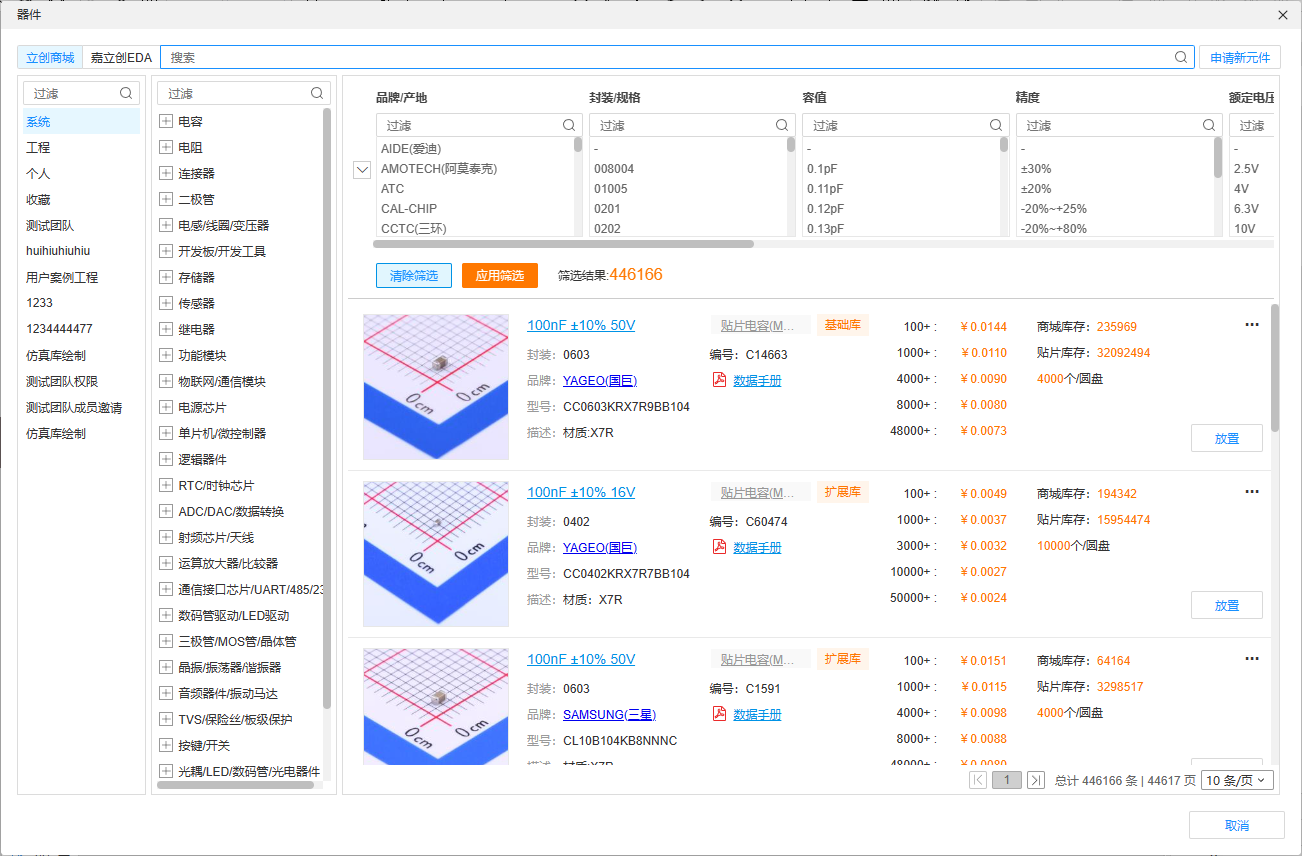
默认是详情列表,支持参数筛选过滤。也可以切换到表格列表。
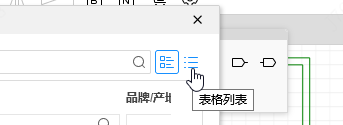
表格列表支持预览实物图,符号,封装,3D模型预览图。
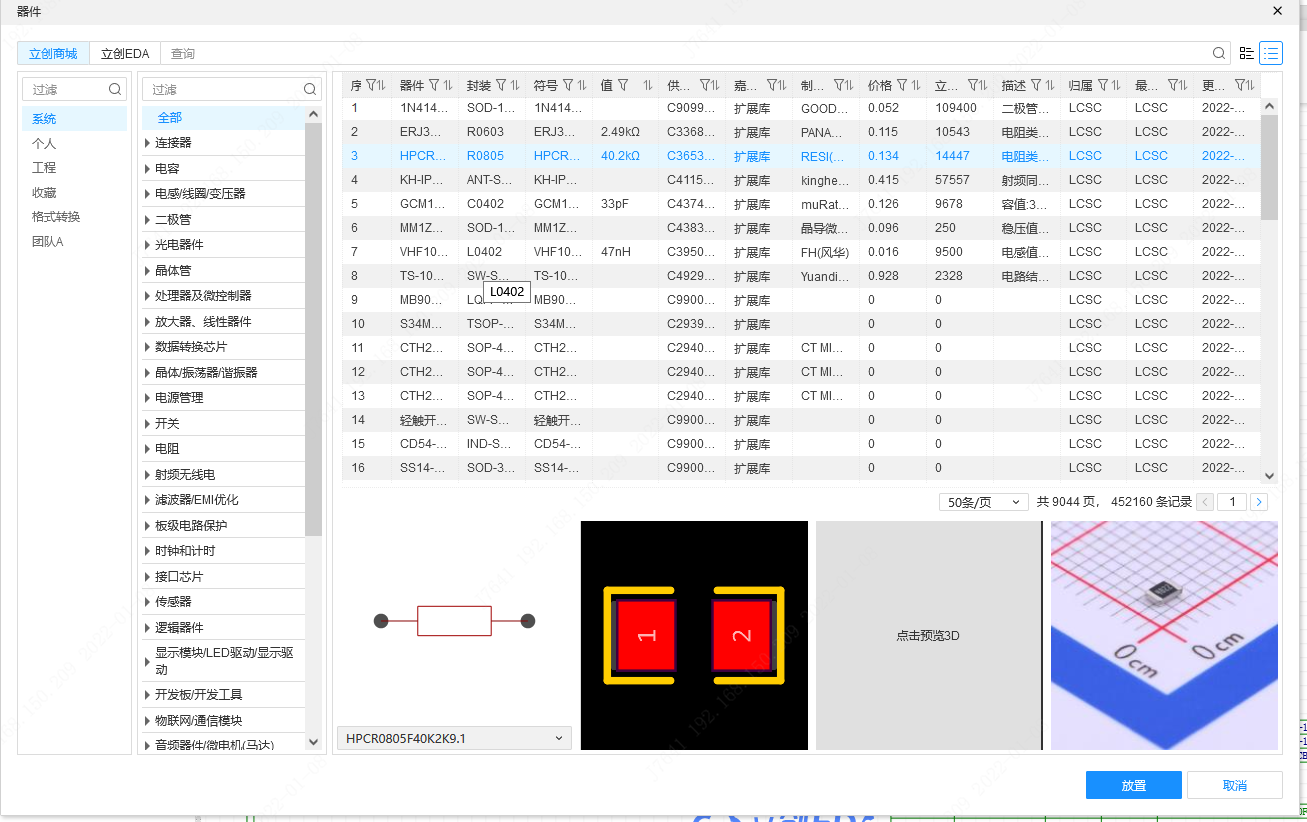
放置上方的图标可以进行更多操作,操作与底部库操作一致,列表模式下右键也可以唤出菜单。 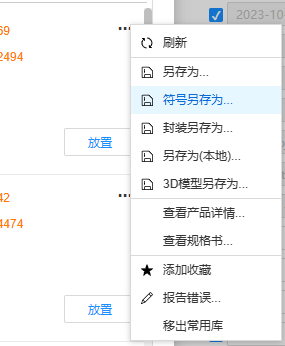
点击放置器件时,器件对话框会自动消失,取消放置时再显示等待选择新的器件。在表格列表模式也可以双击库列表进行放置。
技巧:使用ESC> 键关闭放置对话框。
放置器件时,可以按TAB> 键设置主要的名称和位号。
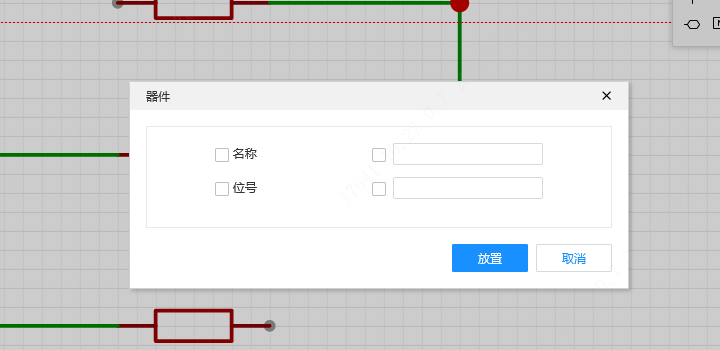
底部元件库
同时支持另外一个入口放置器件,底部面板,快捷键 \

支持鼠标右键展开管理菜单。 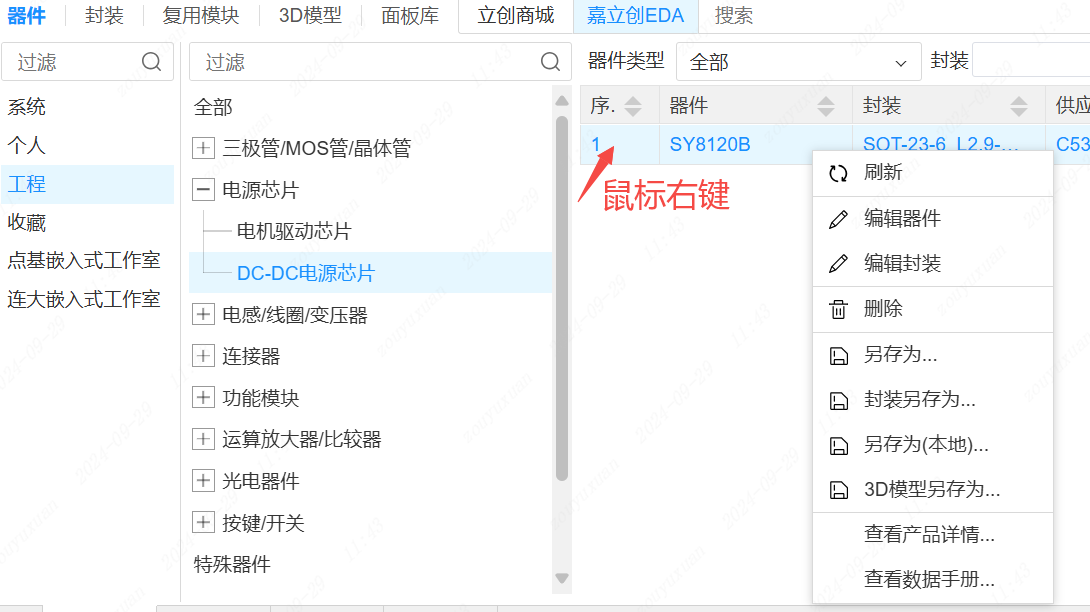
选择一个器件,点击放置按钮,或者双击放置。
在工程库里面,可以编辑当前工程的器件,符号,封装的模板内容,更新后会自动刷新对应图页和PCB。
在放置器件超过设置的数量时,会有消息提示。 
目前嘉立创EDA专业版的原理图没有使用和PCB一样的新引擎,故不建议放置超过 150 个元件每页,否则会比较卡顿。元件数量多建议新建图页。
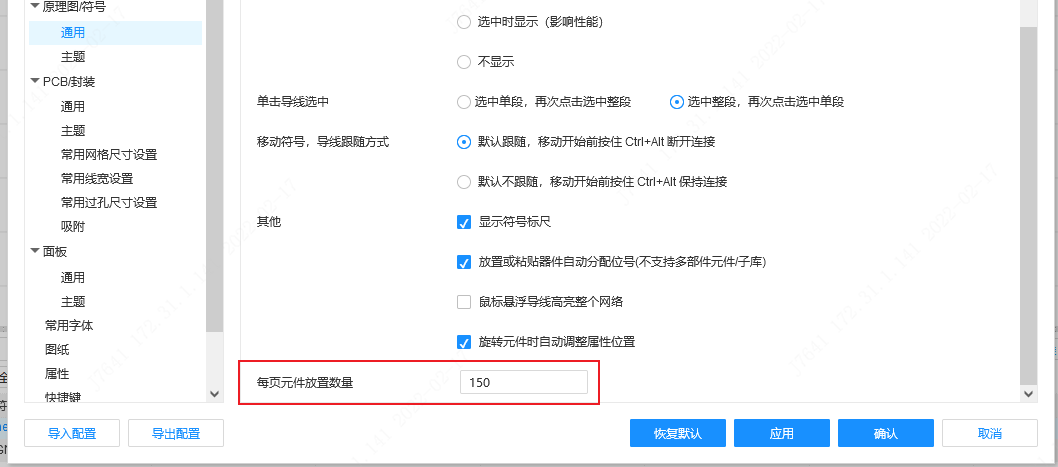
当选择放置的器件是图纸类型的器件时,会将当前图页的图纸进行替换,替换为所选的图纸器件。
元件属性
点击元件后,右侧属性面板可以修改和添加元件的属性。
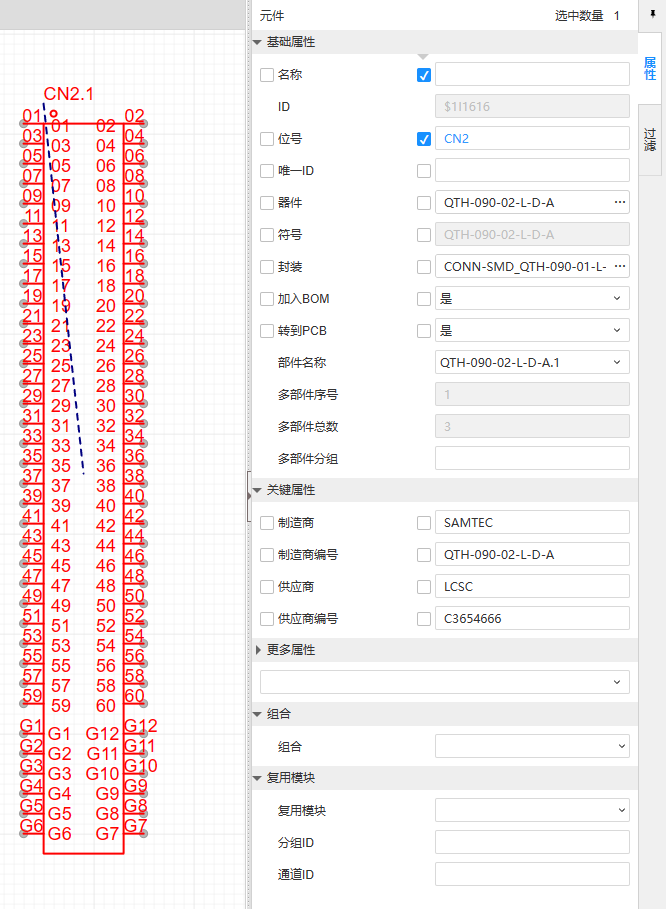
属性名说明:
名称:这个相当于元件的备注,根据需要进行输入,可以通过“={属性名}”的方式关联其他属性值,方便在导出BOM时对关键属性进行聚合显示在一列内。此类名称显示在画布上时,双击修改,会修改到关联属性的值。例如在名称中填写“={值}”并显示在画布上,则在画布上双击修改,“值”的属性会被联动修改。
ID:编辑器内部使用的ID。
位号:元件位号。器件放置的时候默认自动分配位号,可以在设置-原理图里进行设置。多部件或子库的元件不知道自动分配位号。
唯一ID:和PCB进行关联的ID,通过这个ID确定PCB对应的元件,更新PCB的时候会自动分配,也可以手动输入。
器件:这个元件所属的器件。
符号:这个元件所关联的符号模板。
封装:这个元件所关联的封装模板,可以点击替换新的封装。
加入BOM:是否可以导出在BOM中。
转到PCB:是否可以转到PCB中。
部件名称:多部件元件才有的属性,可以通过下拉选项进行部件切换,切换当前元件的其他部件。
多部件序号:多部件元件才有的属性,显示当前部件在整个元件符号中的位置。
多部件总数:多部件元件才有的属性,显示整个元件符号的部件数量。
多部件分组:多部件元件才有的属性,用于手动规定多部件元件的分组,位号分配时会考虑这个字段。
关键属性:一些常用属性。
更多属性:除了常用属性,其他的属性,在打开原理图后,给元件添加的自定义属性。新增自定义属性名,可以在:设置 - 属性,进行添加。
勾选属性名或属性值可以显示在画布。
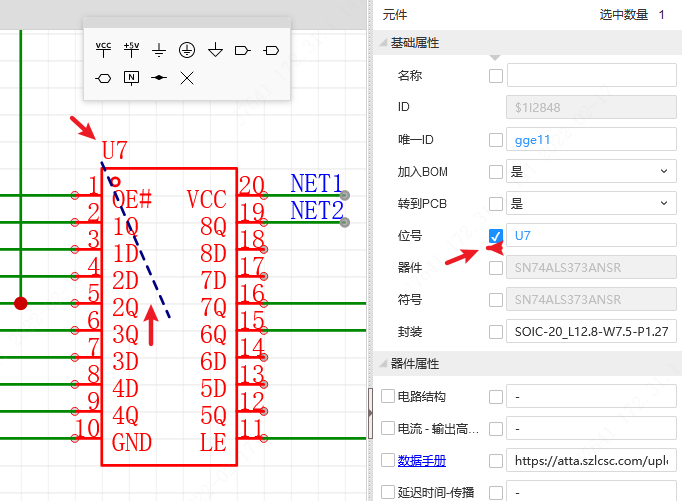
画布点击属性的时候会出现指示线。这个指示线可以在:设置 - 原理图设置,进行关闭。
当元件进行旋转的时候,默认会自动调整属性的位置,也可以在设置里面关闭,关闭后属性会跟随元件进行旋转:
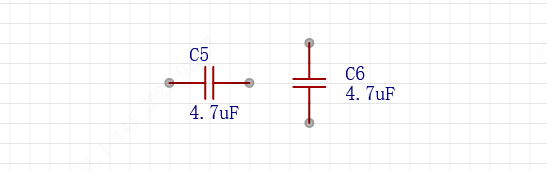
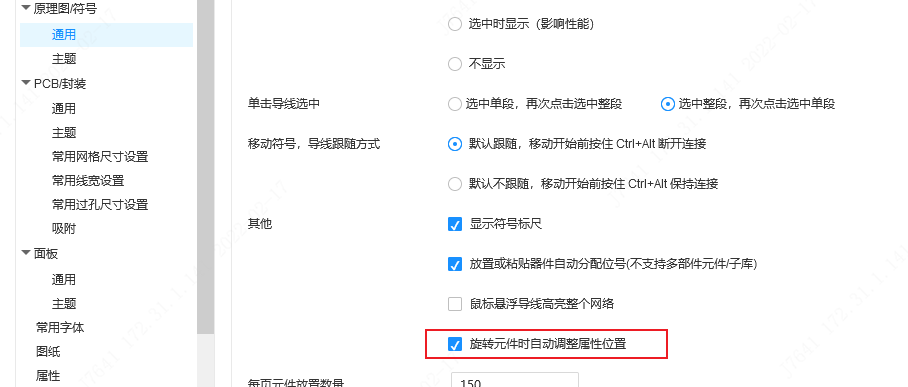
也可以通过属性位置功能进行批量设置属性位置: 顶部菜单 - 布局 - 属性位置。 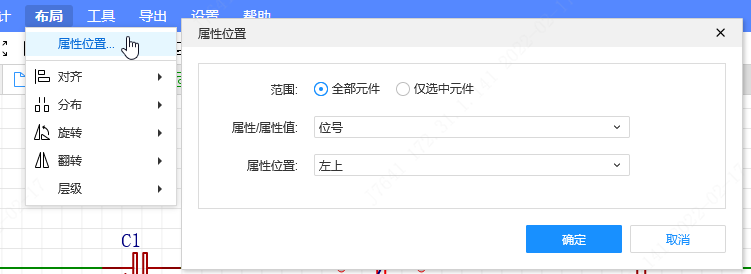
如果你想预设位号等属性的位置,你可以在新建符号的时候,在左侧属性面板把位号等属性显示在画布后设置位置,放置器件在画布的时候,会根据符号里面预设的位置进行显示,但元件旋转后会根据设置是否被重新调整。 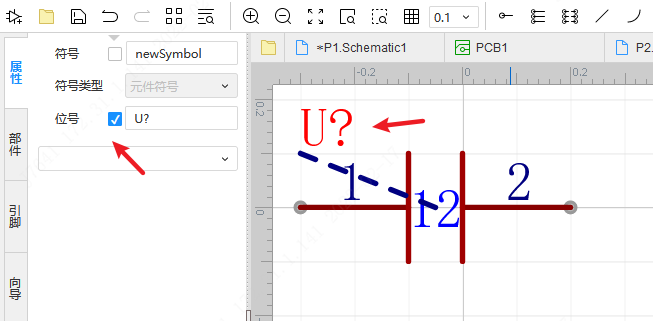
元件右键菜单
支持选中元件后,右键菜单,提供常用的一些对元件的操作等功能。
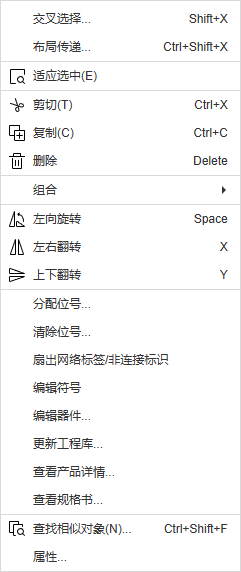
查看产品详情:会打开立创商城的产品详情页。
查看规格书:会根据属性“数据手册”的链接进行打开网页。
更新工程库:打开器件更新对话框。
编辑符号:可以打开符号编辑器,编辑工程库符号。
编辑器件:可以编辑工程库器件信息。
旋转元件时自动调整属性位置
嘉立创EDA支持旋转元件时自动调整属性位置.
功能入口:
顶部菜单栏 - 设置 - 原理图/符号 - 通用
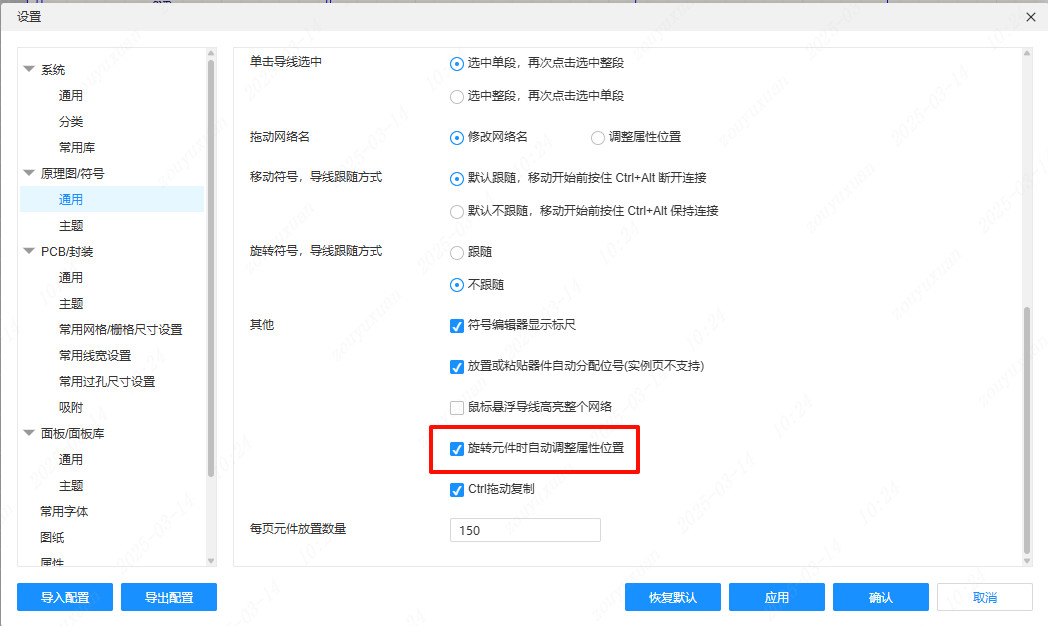
功能介绍
未开启旋转元件时自动调整属性位置。

开启旋转元件时自动调整属性位置。